Aktivera ad hoc-nätverkssupport på Motorola Xoom Honeycomb Tablet
 Använder du inte ett Wi-Fi-modem hemma? Har du en ad hoc-nätverksinställning och kan du inte ansluta din Motorola Xoom-surfplatta till den? För att vara ärlig är Xoom inte den första och enda enheten som har denna begränsning, så om du var frustrerad över det tills nu kanske det skulle hjälpa dig att känna dig lite bättre. Du känner dig ännu bättre att veta att XDA-Developers forummedlem mr_wrong_0 har släppt en mod som låter din Xoom stödja Ad-Hoc-nätverk.
Använder du inte ett Wi-Fi-modem hemma? Har du en ad hoc-nätverksinställning och kan du inte ansluta din Motorola Xoom-surfplatta till den? För att vara ärlig är Xoom inte den första och enda enheten som har denna begränsning, så om du var frustrerad över det tills nu kanske det skulle hjälpa dig att känna dig lite bättre. Du känner dig ännu bättre att veta att XDA-Developers forummedlem mr_wrong_0 har släppt en mod som låter din Xoom stödja Ad-Hoc-nätverk.
Krediter går också till Kelvie, för den faktiska wpa_supplicant-filen. BRD och BWCorvus, för den flashbara mallen kev0153, för en punkt i rätt riktning och Amruthwo, för att alltid hjälpa till att driva mina gränser och lära sig på vägen
Enligt utvecklaren är denna mod, "För alla som vill ansluta sin Xoom till ett Ad-hoc-nätverk (till exempel många telefoner som använder wifi-tether). Detta kommer att ersätta wpa_supplicant-filen och fixa behörigheter i ett enkelt steg.”
Återkopplingen från användare som testat det har varit ganska positiv hittills och fungerar enligt uppgift som en charm på Xoom. För att installera den här moden på din Xoom, fortsätt läsa kraven och instruktionerna.
Varning: Följ denna guide på egen risk. AddictiveTips ansvarar inte om din enhet skadas eller muras under processen.
Krav:
- En rotad Motorola Xoom med ClockworkMod-återställning installerad. Se vår guide om rooting Xoom och installera ClockworkMod-återställning på den.
- Ad-Hoc nätverksmod.
Instruktioner:
- För att börja, ladda ner mod från länken ovan och starta i återställningsläge. (När du ser Motorola-logotypens stänkskärm när enheten startar, tryck på Volym ned-knappen för att bläddra igenom startalternativen och välj Androidåterställning.)
- Välj i återställningen fästen och förvaring och då montera USB-lagring. (Din enhet bör anslutas till datorn via USB vid denna punkt.)
- Kopiera nu moden som du laddade ner till roten på SD-kortet.
- När du har kopierat väljer du Avmontera.
- På skärmen Mounts and Storage Menu om alternativet avmontera SD-kort närvarande, fortsätt till nästa steg; om montering / sdcard är närvarande, välj den och fortsätt.
- När installationen är klar startar du bara om din enhet.
Det är det, din Xoom bör nu låta sig ansluta till Ad-Hoc-nätverk och äntligen ge dig den sinnesfrid du förtjänar. För uppdateringar och frågor, besök forumtråd hos XDA-Developers.
Sök
Nya Inlägg
SliderWidth: Byt iOS-skärmens skjutreglage Storlek och text [Cydia]
Anpassning är vanligtvis huvudmålet bakom jailbreaking av en iOS-en...
Ladda ner och installera Cognition S2 1.12 Android 2.3.4 ROM On Galaxy S 2
Cognition S är en av de bästa Android 2.3-baserade anpassade ROM-se...
NewsSpot: RSS-läsare med offlineläsning och levande plattor [WP7]
Även om det inte finns någon officiell Google Reader-klient för Win...

![SliderWidth: Byt iOS-skärmens skjutreglage Storlek och text [Cydia]](/f/62ef92339ce2c42c7f7fc678d8d3c9a0.jpg?width=680&height=100)
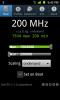
![NewsSpot: RSS-läsare med offlineläsning och levande plattor [WP7]](/f/6436c4a5ab3508cc7d2c9707feeb7a19.jpg?width=680&height=100)